
开通阿里云 OSS 服务后,您需要首先创建存储空间以用来存储文件。
操作步骤
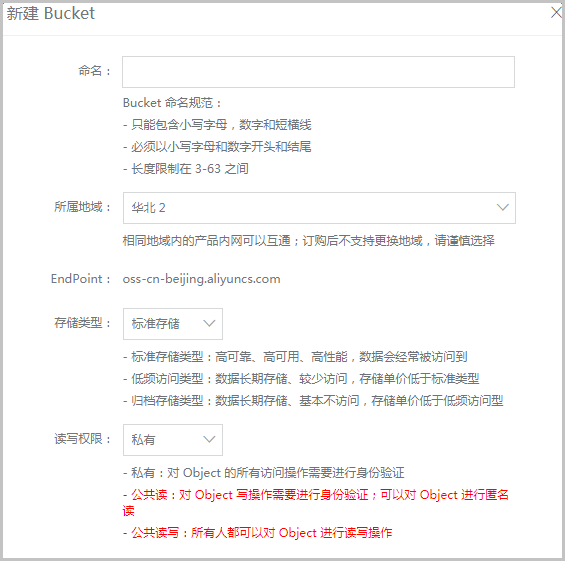
版权声明:本文内容由阿里云实名注册用户自发贡献,版权归原作者所有,阿里云开发者社区不拥有其著作权,亦不承担相应法律责任。具体规则请查看《阿里云开发者社区用户服务协议》和《阿里云开发者社区知识产权保护指引》。如果您发现本社区中有涉嫌抄袭的内容,填写侵权投诉表单进行举报,一经查实,本社区将立刻删除涉嫌侵权内容。
您已概述了在阿里云OSS(对象存储服务)中创建存储空间(Bucket)的基本步骤,这里我再为您简要总结并补充一些细节:
登录阿里云控制台:首先,确保您已经登录到阿里云的管理控制台。如果您还没有阿里云账号,需要先注册并完成实名认证。
进入OSS管理界面:在产品列表中找到“对象存储OSS”,点击进入OSS管理控制台。
创建Bucket:
确认创建:检查所填信息无误后,点击“确定”完成Bucket的创建。
后续操作:创建Bucket后,您可以开始上传文件、设置生命周期规则、配置跨域资源共享(CORS)、设置防盗链等高级功能,以满足不同业务场景的需求。
记得,虽然创建Bucket和上传文件相对简单,但在设置权限时务必考虑安全性,避免敏感数据泄露。同时,合理选择存储类型有助于优化成本。如果有更具体的操作疑问或技术问题,阿里云官方文档和客服都是很好的求助资源。您也可以通过ECS一键诊断全面排查并修复ECS问题。